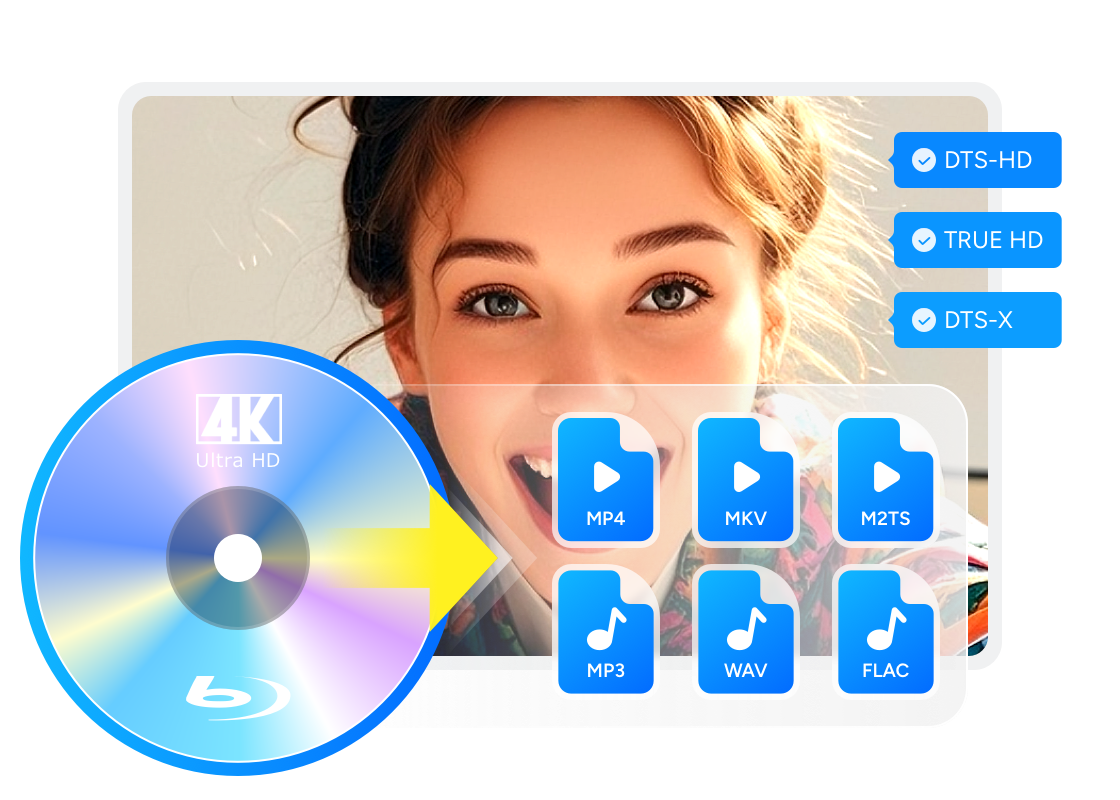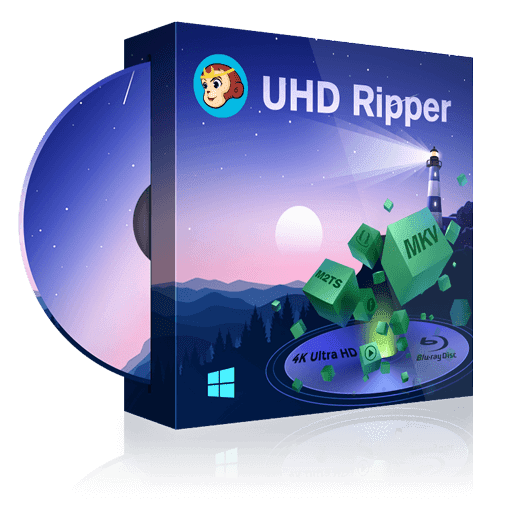Les meilleurs moyens de convertir un disque Vudu en numérique
Résumé : Vous cherchez le meilleur moyen de convertir un disque Vudu en numérique pour une lecture hors ligne ? Cet article a pour but de vous présenter plusieurs façons de convertir un disque Vudu en numérique afin de pouvoir regarder des films Vudu sur des appareils mobiles. Lisez la suite pour faire votre choix.
Table des matières

Qu'est-ce que Vudu Disc to Digital ?
Vudu est un vidéoclub numérique américain et une plateforme de services de streaming appartenant à Walmart, qui permet aux utilisateurs d'acheter ou de louer toutes sortes de films, ou de regarder des films gratuitement dans un choix limité. Vudu propose le service Vudu disc to digital, qui vous permet de convertir vos disques physiques en copies numériques à l'aide de Blu-ray ou DVD Ripper pour Mac et Windows.
Au départ, ce service était disponible sur ordinateur via l'application Vudu To Go. Plus tard, il a été étendu aux appareils mobiles avec l'introduction de Mobile-To-Disc (M2D). Habituellement, le service Disc to Digital de Vudu offre différentes options disponibles en fonction de la qualité de la copie numérique :
- DVD vers SD (définition standard) : 2 $ par conversion
- DVD vers HDX (haute définition) : 5 $ par conversion
- Blu-ray vers HDX : 2 $ par conversion
Le service Vudu Disc to Digital en vaut-il la peine ?
Bien que le service de conversion de disque à numérique de Vudu semble être un excellent moyen de numériser votre collection de films, une question demeure : "Y a-t-il une restriction de conversion de disque à numérique sur Vudu ?" "Quelle est la limite annuelle pour le D2D mobile ?" "Le prix en vaut-il la peine ? Avant d'ouvrir un compte, vous devriez lire les limitations, les inconvénients et les avantages du D2D de Vudu dans cet article sur le transfert de disque à numérique de Vudu, ainsi que la liste des titres compatibles avec le transfert de disque à numérique de VUDU pour 2024.
Movies Anywhere
Movies Anywhere convertit le disque Vudu au format numérique, ce qui permet de lire les films numériques uniquement sur les appareils compatibles avec Vudu (téléviseurs intelligents de Samsung, Sony, Vizio, LG ; Roku, Apple TV, Chrome cast, et Shield TV ; mobiles, et web). Les films numériques qui ont été convertis, achetés ou loués sur Vudu sont disponibles pour d'autres détaillants vidéo connectés à Movies Anywhere, tels qu'iTunes, Amazon et d'autres.
Cependant, le disque Vudu est limité aux films numériques qui peuvent être diffusés en continu via Movies Anywhere, en particulier les films de Disney, Universal, Sony, Fox et Warner Bros.
Avantages de Vudu Disc to Digital
Vudu est le seul des principaux fournisseurs de vidéos à proposer un service de conversion vidéo qui rend votre contenu cinématographique accessible via le cloud.
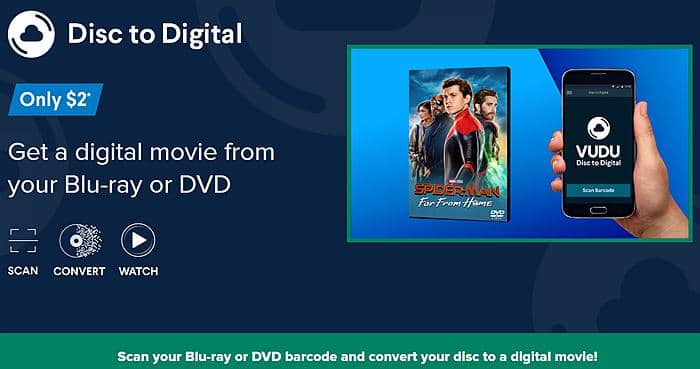
Limites de la conversion des disques Vudu en copies numériques
Outre les restrictions fondamentales du service de conversion de disques en fichiers numériques de Vudu, Vudu D2D présente quelques inconvénients. Seuls huit appareils peuvent être liés à votre compte pour partager des films numériques. Vous ne pouvez pas choisir les sous-titres, les pistes audio ou la version numérique. Quoi qu'il en soit, vous avez maintenant une bonne compréhension des contraintes de Vudu D2D.
Comment utiliser Vudu Disc to Digital ?
Convertir les collections de DVD ou Blu-ray louées ou achetées en format numérique est une façon étonnante de profiter des films à tout moment. Une fois que vous avez acheté ou loué des films sur disque chez Vudu, vous pouvez les convertir en format numérique grâce à l'application Disc to Digital. Voici un guide simple.
- Téléchargez l'application Vudu disc to digital App depuis le Google Play Store ou l'iOS App Store.
- S'inscrire ou se connecter pour une inscription gratuite
- Sélectionnez Disc to Digital et autorisez l'accès à l'application.
- Scannez le code UPC, convertissez le disque Vudu en numérique et regardez enfin les vidéos converties.
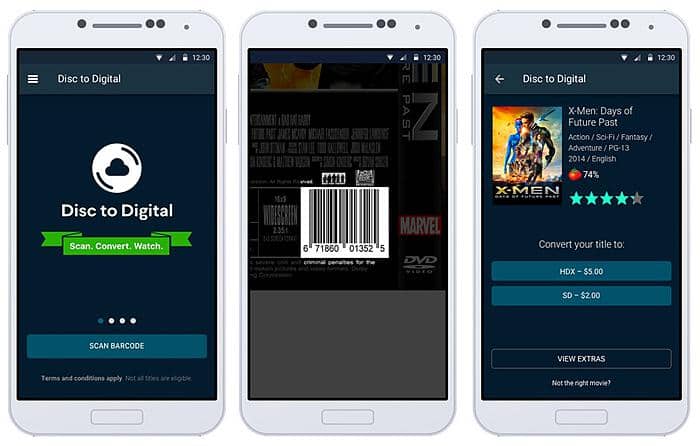
Cependant, pour convertir un disque Vudu en numérique avec succès, vous devez activer le service de localisation pour l'application Vudu Disc to Digital, connecter votre compte Ultraviolet, et activer l'appareil photo de votre téléphone pour scanner le code-barres UPC et recevoir des informations de paiement valides. Nous vous conseillons d'utiliser un compte PayPal. Par ailleurs, vous devez vous référer à la liste des disques numériques Vudu avec le code UPC avant d'obtenir le produit final sous forme numérique. Des informations spécifiques à ce sujet peuvent être recherchées sur Google pour des résultats satisfaisants.
Meilleure alternative à Vudu Disc to Digital sans limites
Puisque le service de conversion de disques Vudu en numérique a quelques limites, il est plus rentable de convertir les films Vudu avec un logiciel d'extraction de DVD plus professionnel sur le long terme. Voici une alternative supérieure qui peut vous aider à ripper les films Vudu DVD, Blu-ray ou UHD vers des formats vidéo qui peuvent être lus sur plusieurs appareils.
DVDFab DVD Ripper
Disponible : Win 11/10/8.1/8/7 & macOS 10.13 - 15.x
Fonctions principales :
- Supporte les derniers DVD Vudu protégés avec RC, RCE, UOPs, etc.
- Extraction du disque DVD Vudu, du fichier ISO ou du dossier vers plus de 1000 formats vidéo ou audio populaires.
- Personnalisation de la sortie via les paramètres avancés et l'éditeur vidéo intégré
- Extraction de DVD par lots ultra-rapide grâce à l'accélération GPU-Hardware
- Synchronisation automatique de toutes les informations de métadonnées des DVD originaux
- Expérience gratuite d'autres modules DVDFab, tels que Blu-ray Ripper
Comment convertir un disque Vudu en numérique en utilisant la meilleure alternative ?
Étape 1 : Lancez DVDFab DVD Ripper pour Windows ou Mac. Sélectionnez Ripper dans la barre d'options et insérez le disque DVD à ripper, ou cliquez sur le grand bouton Ajouter (+) pour le faire naviguer (s'il est déjà inséré). Vous pouvez également glisser-déposer le fichier/dossier ISO dans la page principale.
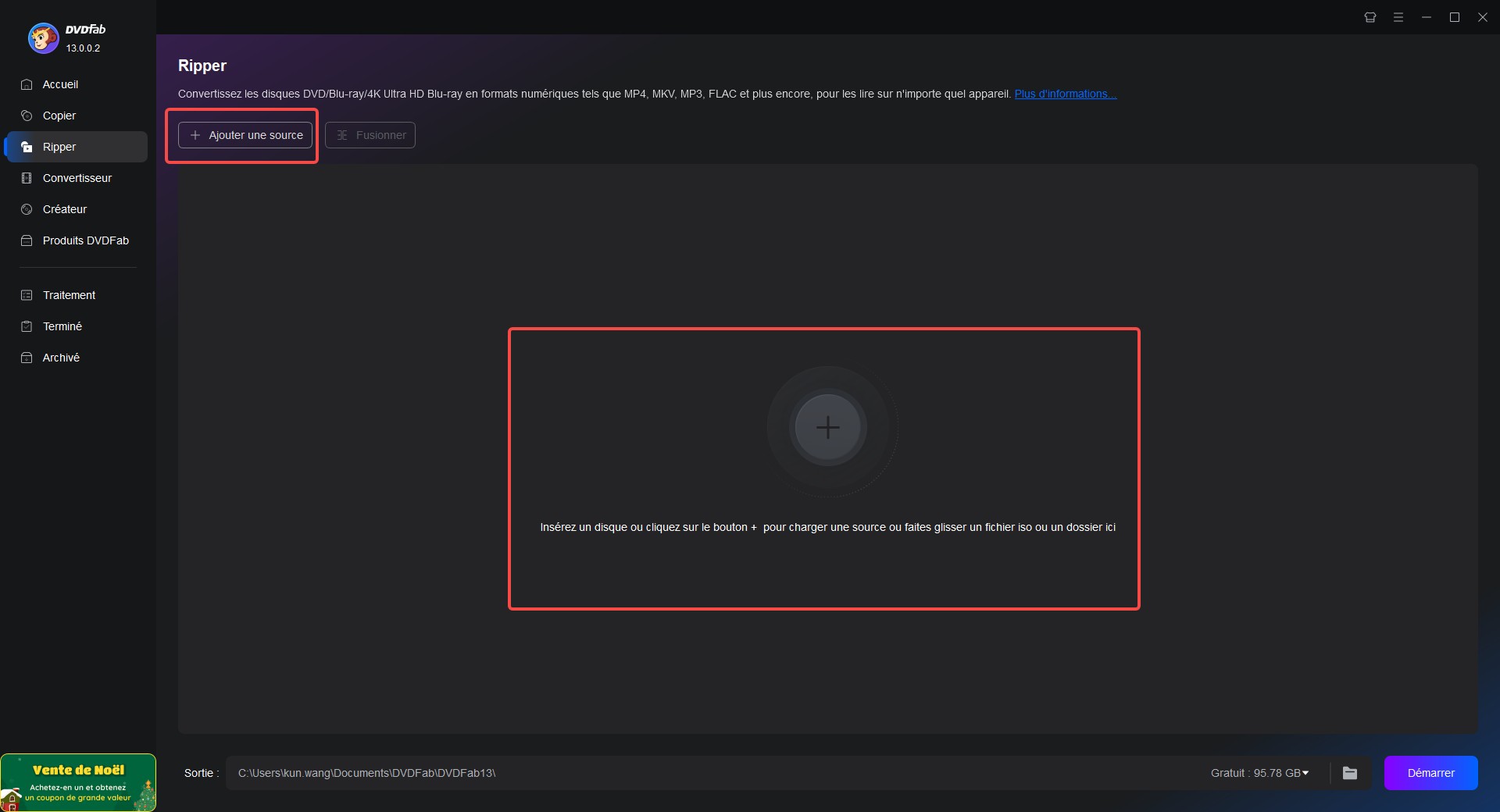
Étape 2 : Après avoir chargé la source, cliquez sur la bibliothèque de profils et sélectionnez le profil dont vous avez besoin. Vous pouvez choisir de convertir votre DVD en MP4, MKV, AVI, etc. Ensuite, sélectionnez les pistes audio et les sous-titres que vous souhaitez conserver dans la vidéo de sortie. Vous pouvez également cliquer sur l'option Paramètres avancés pour une personnalisation plus poussée et éditer la vidéo de sortie avec son éditeur intégré.
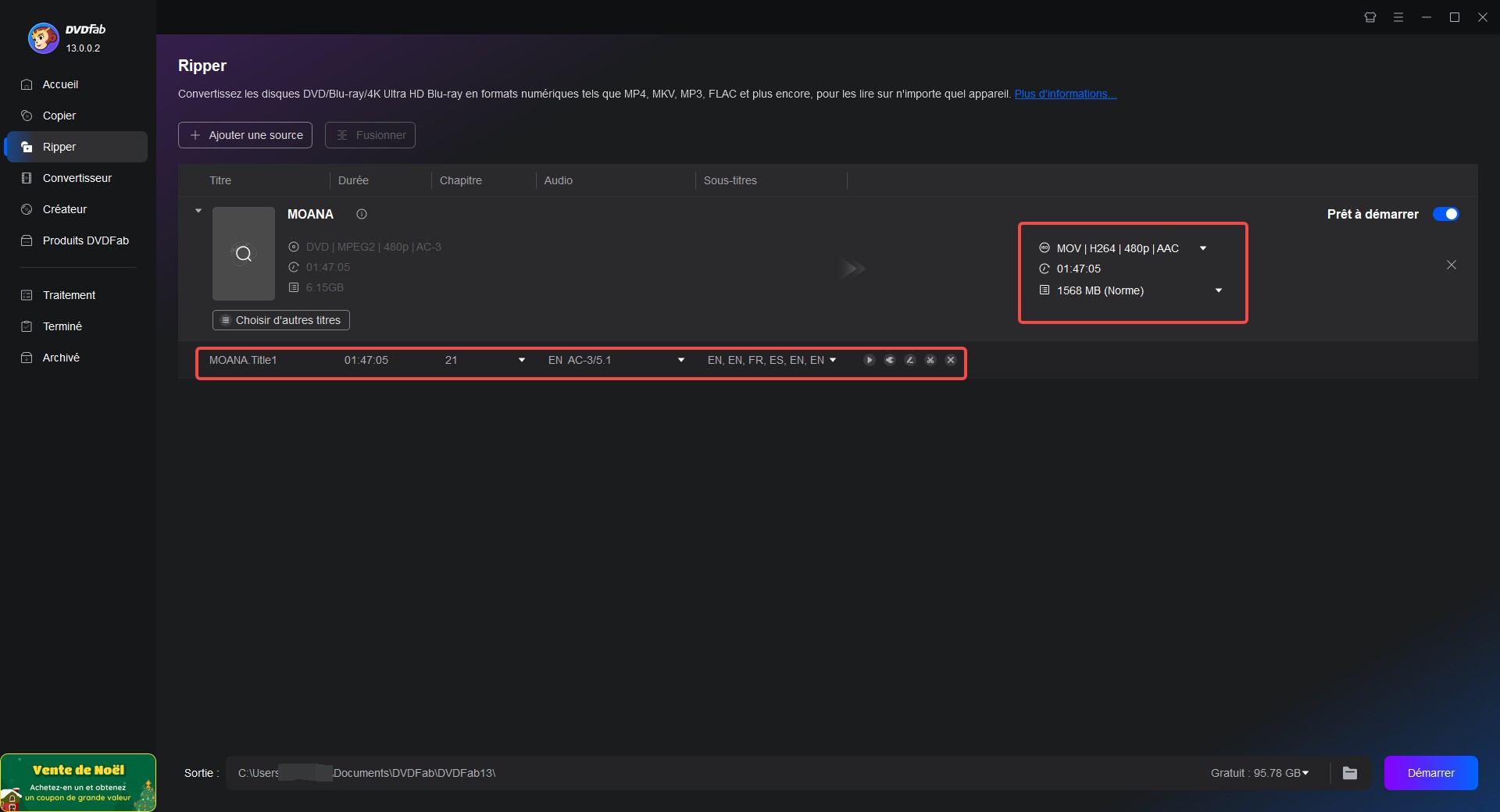
Étape 3 : Sélectionnez le chemin de sortie et appuyez sur le bouton Démarrer pour ripper automatiquement le disque DVD chargé avec le profil cible sélectionné. L'application affichera des rapports de progression détaillés pendant l'exécution de la tâche.
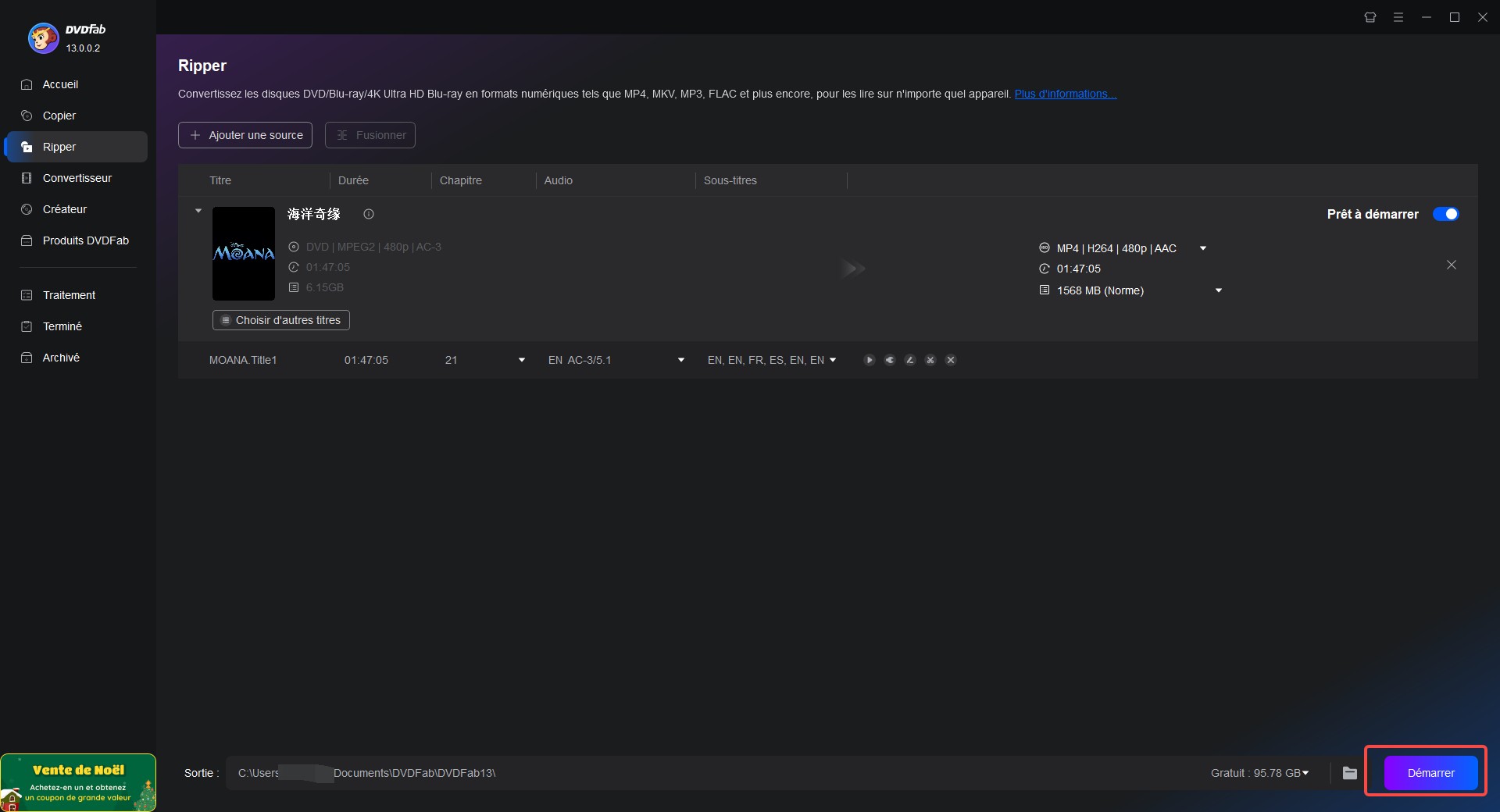
Conclusion
En conclusion, si Vudu DVD to Digital constitue une option intéressante pour convertir des supports physiques au format numérique, il n'est pas sans limites. Cependant, ne vous inquiétez pas car il existe d'autres options alternatives telles que DVDFab DVD Ripper sur le marché qui peuvent répondre à vos besoins de rippage et de conversion de DVD de manière plus efficace. Il vous suffit de choisir le service qui correspond le mieux à vos besoins !